Philips 276E7QDSW User manual
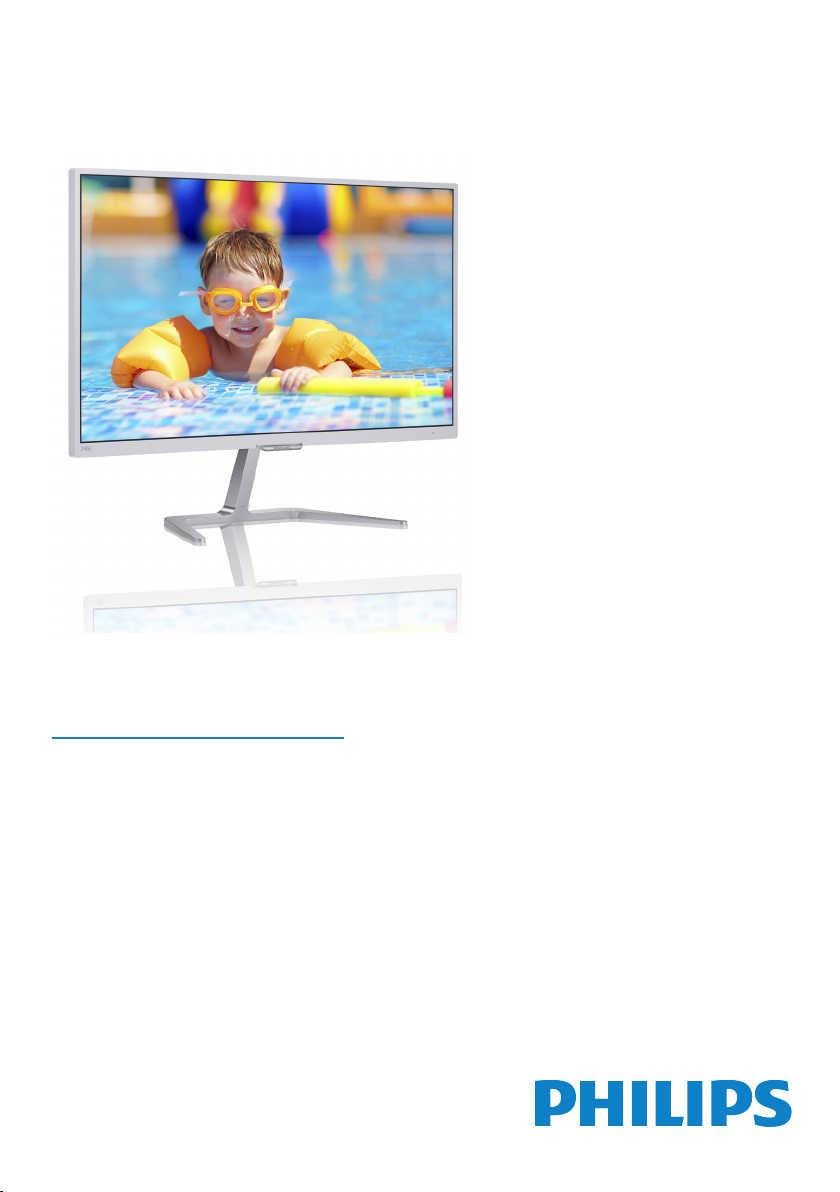
246E7
276E7
www.philips.com/welcome
IT Manuale d’uso 1
Assistenza clienti e garanzia 18
Risoluzione dei problemi e FAQ 22
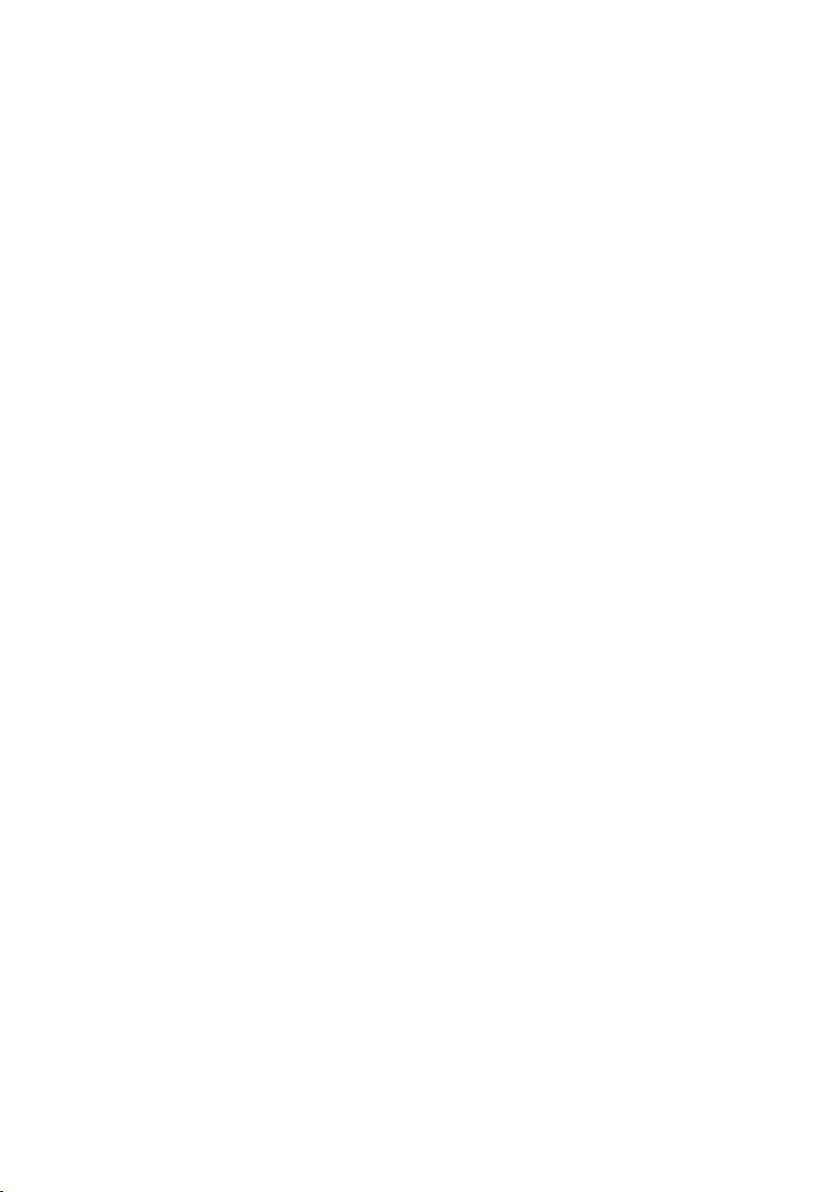
Indice
1. Importante ..................................... 1
1.1 Manutenzione e precauzioni di
sicurezza ......................................... 1
1.2 Avvisi e legenda ........................... 3
1.3 Smaltimento del prodotto e dei
materiali d’imballaggio ............... 4
2. Impostazione del monitor ........ 5
2.1 Installazione .................................. 5
2.2 Funzionamento del monitor .....7
2.3 Rimozione del supporto e della
base ................................................. 9
2.4 Descrizione di MHL (Mobile
High-Denition Link) .................10
3. Ottimizzazione dell’immagine . 11
3.1 SmartImage Lite ........................... 11
3.2 SmartContrast .............................. 12
4. Speciche tecniche .................... 13
4.1 Risoluzione e Modalità
predenite ....................................16
5. Risparmio energetico ................ 17
6. Assistenza clienti e garanzia ....18
6.1 Criteri di valutazione dei pixel
difettosi dei monitor a schermo
piatto Philips ................................ 18
6.2 Assistenza Clienti e Garanzia ..21
7. Risoluzione dei problemi e FAQ
22
7.1 Risoluzione dei problemi ........22
7.2 Domande generiche ................. 24
7.3 FAQ MHL ......................................27
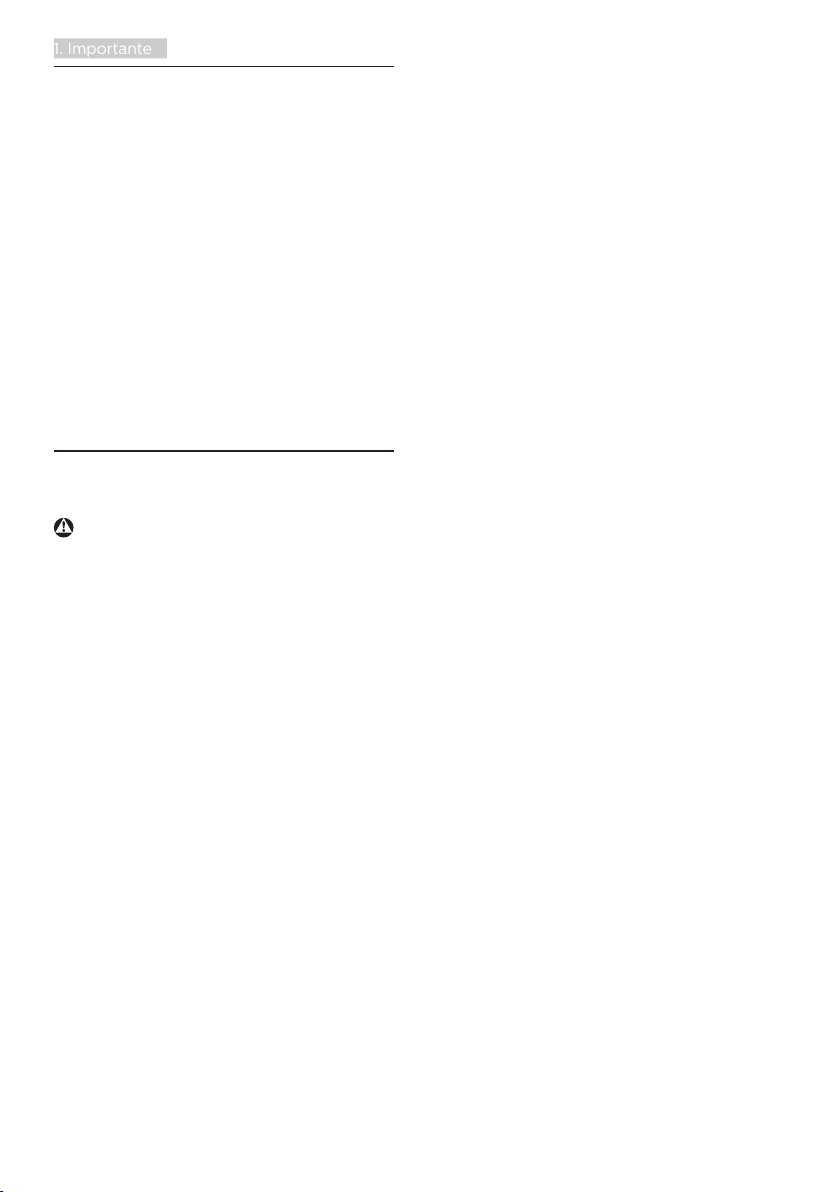
1. Importante
1. Importante
Questa guida all’uso elettronica è intesa
per chiunque usi il monitor Philips.
Leggere accuratamente questo manuale
d'uso prima di usare il monitor. Contiene
informazioni e Nota importanti relative
al suo monitor.
La garanzia Philips è valida a condizione
che il prodotto sia usato in modo
corretto, in conformità alle sue istruzioni
operative, dietro presentazione della
fattura o dello scontrino originale,
indicante la data d’acquisto, il nome del
rivenditore, il modello ed il numero di
produzione del prodotto.
1.1 Manutenzione e precauzioni
di sicurezza
Avvisi
L’utilizzo di controlli, regolazioni o
procedure diverse da quelle specificate
nelle presenti istruzioni possono
esporre al rischio di scariche elettriche e
pericoli elettrici e/o meccanici.
Leggere ed osservare le presenti
istruzioni durante il collegamento e
l’utilizzo del monitor del computer.
Funzionamento
• Tenere il monitor lontano dalla
luce diretta del sole, da luci molto
luminose e da altre fonti di calore.
L’esposizione prolungata a questo
tipo di ambienti potrebbe causare
distorsioni nel colore e danni al
monitor.
• Rimuovere qualsiasi oggetto
che potrebbe cadere nei fori
di ventilazione od ostacolare il
corretto raffreddamento delle parti
elettroniche del monitor.
• Non ostruire le aperture di
ventilazione sulle coperture.
• Durante la collocazione del monitor
assicurarsi che il connettore e
la presa di alimentazione siano
facilmente accessibili.
• Se si spegne il monitor scollegando
il cavo di alimentazione o il cavo
CC, attendere 6 secondi prima di
ricollegare il cavo di alimentazione
o il cavo CC per il normale
funzionamento.
• Utilizzare sempre il cavo di
alimentazione approvato fornito da
Philips. Se il cavo di alimentazione
è assente, rivolgersi al Centro
Assistenza locale. (Fare riferimento
ai recapiti del servizio clienti
elencati nel manuale Informazioni
importanti.)
• Usare all’alimentazione specificata.
Assicurarsi di utilizzare il monitor
solo con l’alimentazione specificata.
L’uso di una tensione errata causa
anomalie e potrebbe provocare
incendi o scosse elettriche.
• Non smontare l’adattatore CA. Lo
smontaggio dell’adattatore CA
potrebbe esporre al pericolo di
incendi o scosse elettriche.
• Proteggere il cavo. Non tirare o
piegare il cavo di alimentazione
e il cavo segnale. Non collocare
il monitor o altri oggetti pesanti
sui cavi. Se danneggiati, i cavi
potrebbero causare incendi o
scosse elettriche.
• Non sottoporre il monitor a forti
vibrazioni o impatti severi durante il
funzionamento.
• Non colpire né lasciare cadere il
monitor durante il funzionamento o
il trasporto.
• L’utilizzo eccessivo del monitor
può causare disturbi agli occhi,
è meglio fare spesso pause brevi
piuttosto che pause lunghe
meno spesso; ad esempio: una
1
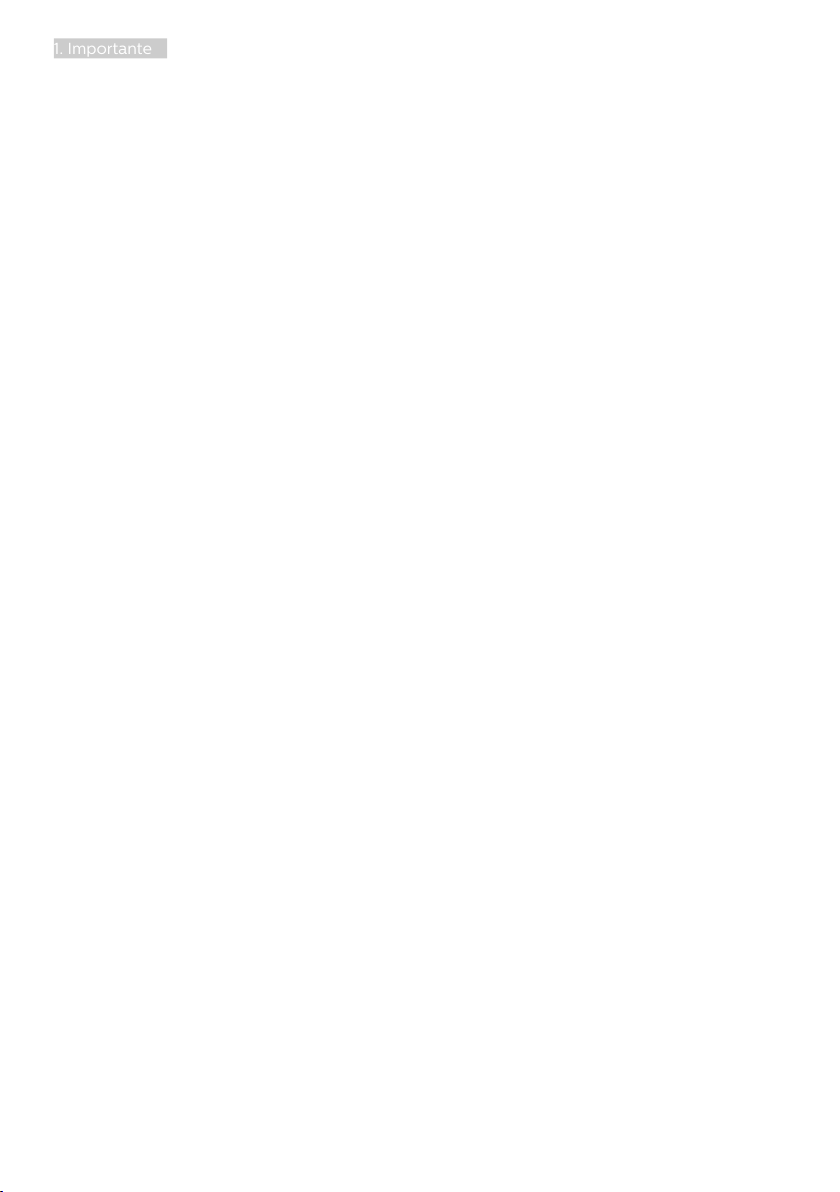
1. Importante
pausa di 5-10 minuti dopo 50-60
minuti di utilizzo ininterrotto dello
schermo è meglio di una pausa di
15 minuti ogni due ore. Cercare di
impedire l’affaticamento degli occhi
durante l’utilizzo dello schermo
per un periodo costante di tempo
adottando le pratiche che seguono:
• Dopo avere osservato lo schermo
per un lungo periodo, mettere a
fuoco oggetti a distanze diverse.
• Sbattere le palpebre di frequente
e intenzionalmente mentre si
lavora.
• Chiudere gli occhi e ruotarli
delicatamente per rilassarli.
• Collocare lo schermo all’altezza
ed angolazione appropriate in
base alla propria altezza.
• Regolare su livelli adeguati
luminosità e contrasto.
• Regolare la luminosità
dell’ambiente in modo che sia
uguale a quella dello schermo,
evitare luci fluorescenti i e
preferire superfici che non
riflettano troppo la luce.
• Consultare un medico in caso di
malessere.
Manutenzione
• Per proteggere il monitor da
possibili danni, non esercitare
pressione eccessiva sul pannello
LCD. Quando si sposta il monitor,
afferrare la struttura per sollevarlo;
non sollevare il monitor mettendo le
mani o le dita sul pannello LCD.
• Se si prevede di non utilizzare
il monitor per lunghi periodi,
scollegarlo dalla presa di corrente.
• Scollegare il monitor dalla presa
di corrente se è necessario pulirlo
con un panno leggermente umido.
Lo schermo può essere asciugato
con un panno asciutto quando
l’alimentazione è scollegata.
Tuttavia, non utilizzare solventi
organici come alcool, oppure liquidi
a base di ammoniaca per pulire il
monitor.
• Per evitare danni permanenti, non
esporre il monitor a polvere, pioggia,
acqua o eccessiva umidità.
• Se il monitor si bagna, asciugarlo
con un panno asciutto.
• Se sostanze estranee o acqua
penetrano nel monitor, disattivare
immediatamente l’alimentazione e
scollegare il cavo di alimentazione.
Quindi, rimuovere la sostanza
estranea oppure l’acqua ed inviare
immediatamente il monitor ad un
Centro Assistenza.
• Non conservare o usare il monitor
LCD in luoghi esposti a calore, luce
diretta del sole o freddo estremo.
• Per mantenere le prestazioni
ottimali del monitor e utilizzarlo
per un periodo prolungato,
utilizzare il dispositivo in un luogo
caratterizzato dalle seguenti
condizioni ambientali.
• Temperatura: 0-40°C 32-104°F
• Umidità: 20-80% di umidità
relativa
Importanti informazioni per fenomeno
di burn-in/immagine fantasma
• Attivare sempre uno screen saver
con animazione quando si lascia
il monitor inattivo. Attivare sempre
un’applicazione di aggiornamento
periodico dello schermo se il
monitor visualizza contenuti
statici che non cambiano. La
visualizzazione ininterrotta di
immagini statiche per un lungo
periodo di tempo può provocare
sullo schermo il fenomeno di “burnin” o “immagine residua”, noto
anche come “immagine fantasma”.
2
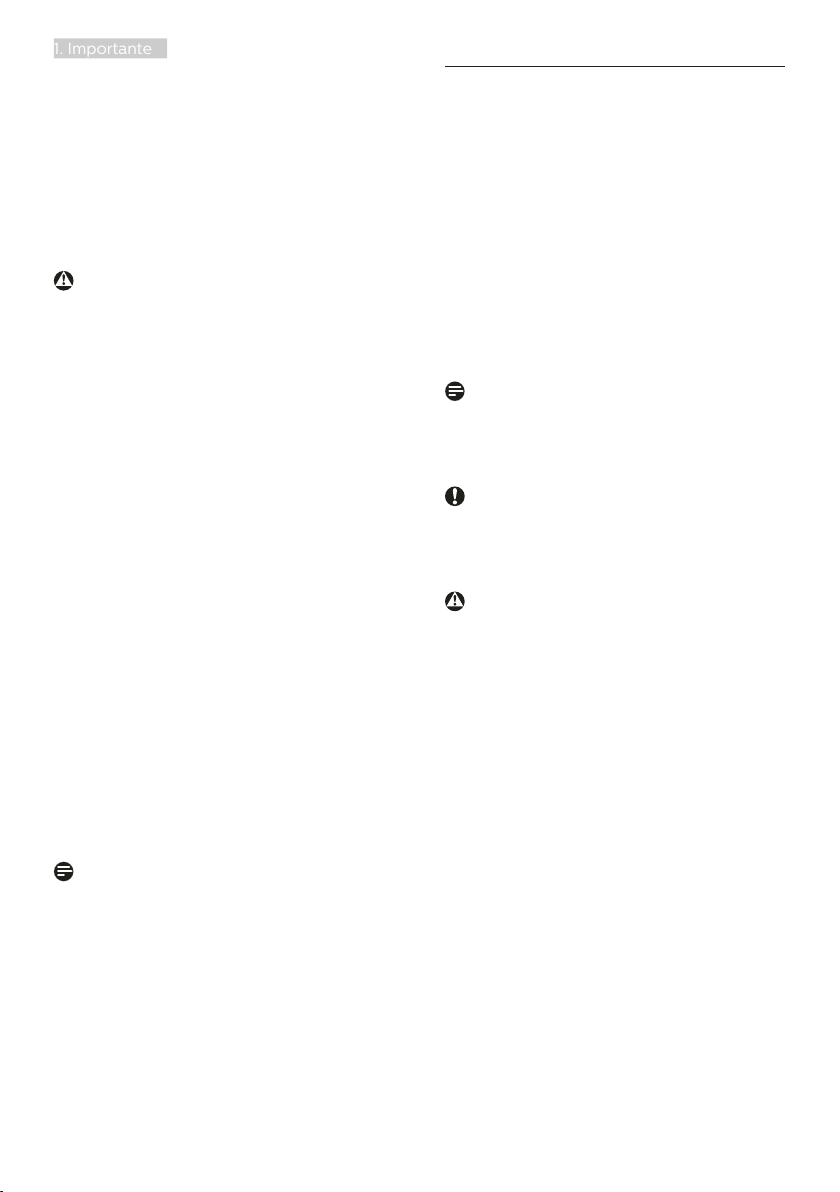
1. Importante
• “Burn-in”, “immagine residua” o
“immagine fantasma” sono tutti
fenomeni noti nella tecnologia dei
pannelli LCD. Nella maggior parte
dei casi il fenomeno “burn-in”,
“immagine residua” o “immagine
fantasma” scompare gradatamente
nel tempo dopo che il monitor è
stato spento.
Avviso
La mancata attivazione di uno
screensaver o un aggiornamento
periodico della schermo potrebbe
causare casi più gravi di "burn-in",
"immagine residua" o "immagine
fantasma" che non scompaiono e non
possono essere risolti. Tali danni non
sono coperti dalla garanzia.
Assistenza
• La copertura del display deve essere
aperta esclusivamente da tecnici
qualificati.
• In caso di necessità di qualsiasi
documento per la riparazione o
l’integrazione, contattare il proprio
Centro Assistenza locale. (Fare
riferimento ai recapiti del servizio
clienti elencati nel manuale
Informazioni importanti.)
• Fare riferimento alla sezione
“Specifiche tecniche” per
informazioni sul trasporto.
• Non lasciare il monitor in
un’automobile/bagagliaio esposto
alla luce diretta del sole.
Nota
Consultare un tecnico dell’assistenza se
il monitor non funziona normalmente
oppure se non si è sicuri di come
procedere dopo avere seguito le
istruzioni di questo manuale .
1.2 Avvisi e legenda
La sezione che segue fornisce
una descrizione di alcuni simboli
convenzionalmente usati in questo
documento.
Nota, Attenzione e Avvisi
In questa guida, vi sono blocchi di testo
accompagnati da icone specifiche che
sono stampati in grassetto o corsivo.
Questi blocchi contengono Nota, avvisi
alla cautela ed all’attenzione. Sono usati
come segue:
Nota
Questa icona indica informazioni e
suggerimenti importanti che aiutano a
fare un uso migliore del computer.
Attenzione
Questa icona indica informazioni che
spiegano come evitare la possibilità di
danni al sistema o la perdita di dati.
Avviso
Questa icona indica la possibilità di
lesioni personali e spiega come evitare
il problema.
Alcuni avvisi possono apparire in
modo diverso e potrebbero non
essere accompagnati da un’icona. In
questi casi, la presentazione specifica
dell’avviso è prescritta dalla relativa
autorità competente.
3
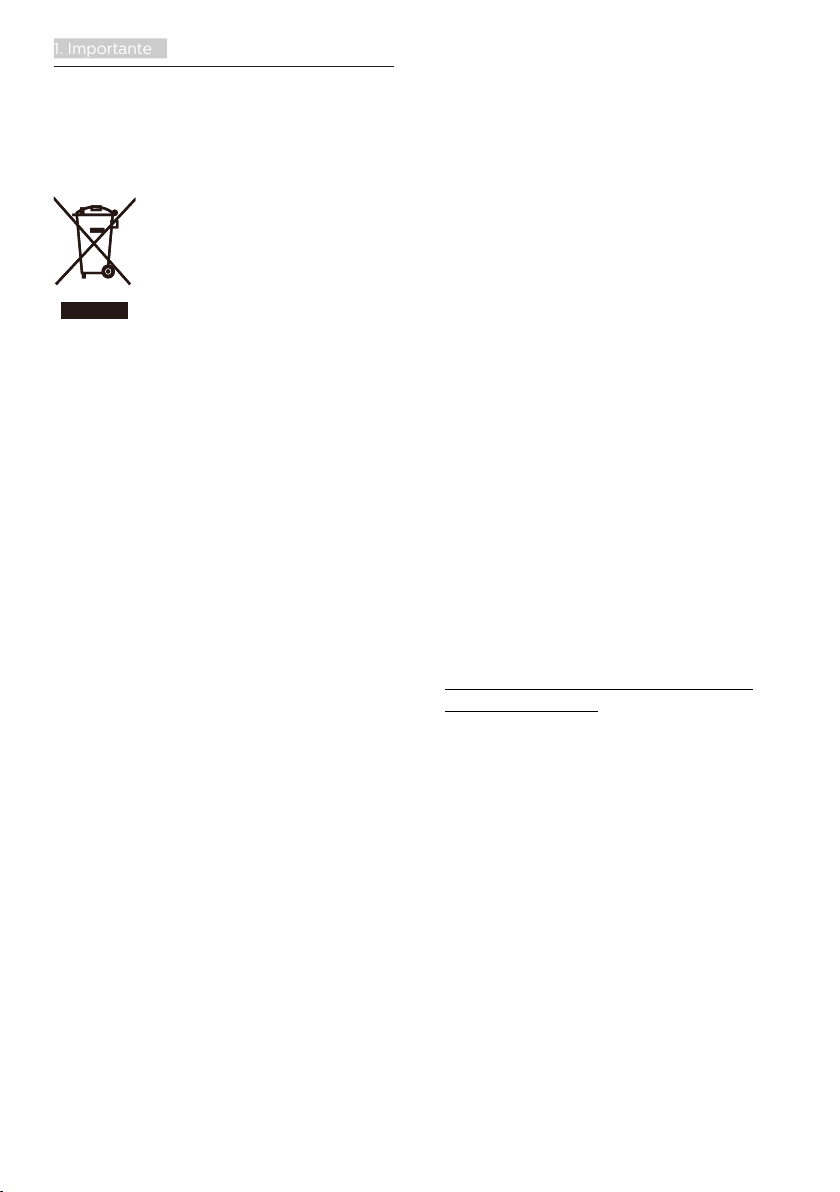
1. Importante
1.3 Smaltimento del prodotto e
dei materiali d’imballaggio
Apparecchi elettrici ed elettronici da
smaltire - WEEE
This marking on the product or on
its packaging illustrates that, under
European Directive 2012/19/EU
governing used electrical and electronic
appliances, this product may not be
disposed of with normal household
waste. You are responsible for disposal
of this equipment through a designated
waste electrical and electronic
equipment collection. To determine the
locations for dropping off such waste
electrical and electronic, contact your
local government office, the waste
disposal organization that serves your
household or the store at which you
purchased the product.
Your new monitor contains materials
that can be recycled and reused.
Specialized companies can recycle
your product to increase the amount of
reusable materials and to minimize the
amount to be disposed of.
All redundant packing material has been
omitted. We have done our utmost to
make the packaging easily separable
into mono materials.
Please find out about the local
regulations on how to dispose of your
old monitor and packing from your sales
representative.
Philips establishes technically and
economically viable objectives
to optimize the environmental
performance of the organization's
product, service and activities.
From the planning, design and
production stages, Philips emphasizes
the important of making products that
can easily be recycled. At Philips,
end-of-life management primarily
entails participation in national takeback initiatives and recycling programs
whenever possible, preferably
in cooperation with competitors,
which recycle all materials (products
and related packaging material) in
accordance with all Environmental
Laws and taking back program with the
contractor company.
Your display is manufactured with high
quality materials and components
which can be recycled and reused.
To learn more about our recycling
program please visit
http://www.philips.com/a-w/about/
sustainability.html
Taking back/Recycling Information for
Customers
4
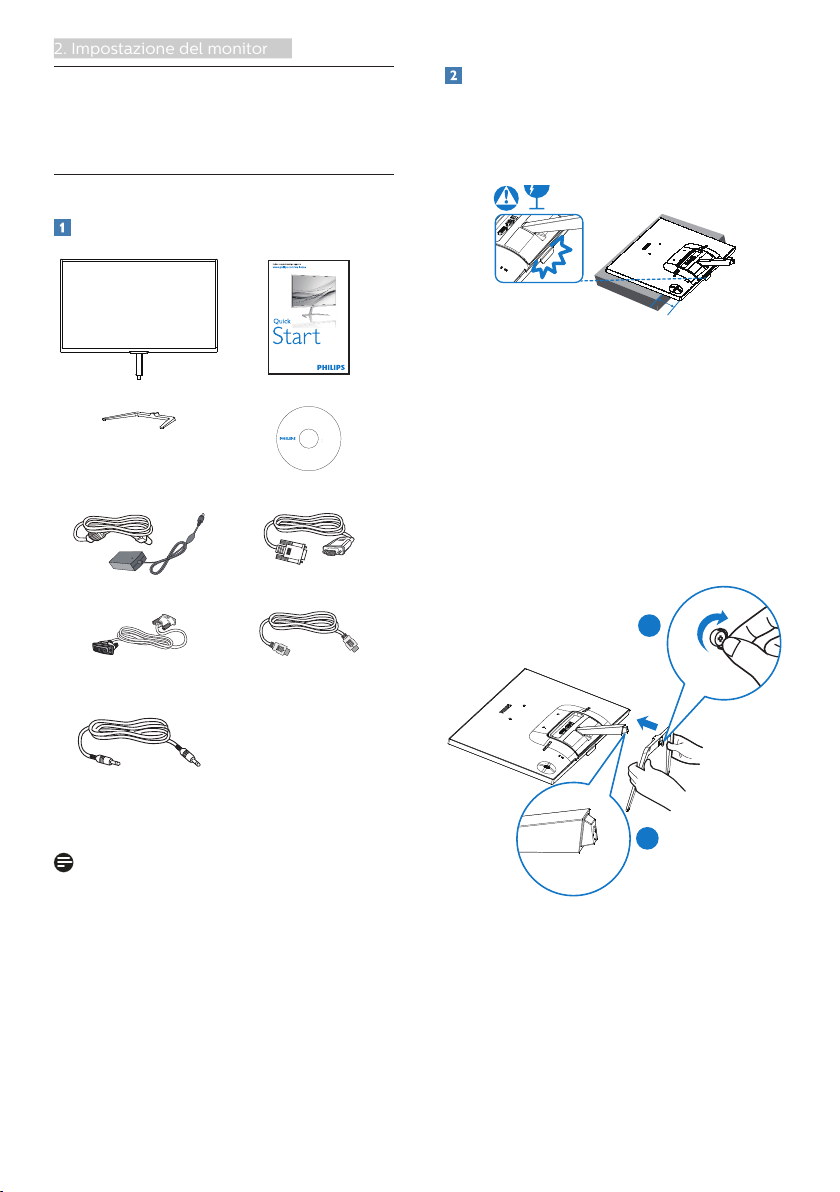
2. Impostazione del monitor
2. Impostazione del
monitor
2.1 Installazione
Contenuti della confezione
Monitor
User’s Manual
使用产品前请阅读使用说明
保留备用
©
2
0
1
6
K
o
n
i
n
k
www.philips.com/welcome
l
i
j
k
e
P
h
i
l
This product was manufactured and brought to the
i
p
s
market by or on behalf of Top Victory Investments Ltd. or
N
one of its aliates. Top Victory Investments Ltd. is the
.
V
.
warrantor in relation to this product. Philips and the
A
l
Philips Shield Emblem are registered trademarks of
l
r
i
g
Koninklijke Philips N.V. used under license.
h
t
s
r
e
s
e
r
v
e
d
.
U
n
a
f
u
o
t
h
n
o
o
i
r
t
i
z
a
l
e
d
o
i
v
d
u
a
p
s
i
l
i
c
n
a
o
t
i
* CD
* Adattatore AC/DC * VGA
Installazione della base
1. Collocare il monitor, a faccia in giù,
su una superficie liscia, prestando
attenzione a non graffiare o
danneggiare lo schermo.
246E7
30mm
2. Tenere la base con entrambe le
mani ed inserire saldamente la base
nel supporto.
(1) Collegare delicatamente la base
Contents:
User’s Manual
Monitor drivers
n
o
i
s
r
e
V
.
a
n
i
h
C
n
i
d
e
t
n
i
r
p
d
n
a
e
d
a
M
.
s
w
a
l
e
l
b
a
c
i
l
p
p
a
nel supporto finché il fermo non
blocca la base.
(2) Utilizzare le dita per stringere la
vite situata nella parte inferiore
della base e fissare saldamente
la base al supporto.
2
* DVI * HDMI
* Cavo audio
* Diverso in base alle zone.
Nota
246E7Q/246E7QD/246E7QDA/
276E7Q/276E7QDA: Usare solo il
modello di adattatore CA/CC:
Philips ADPC1936.
276E7QD: Usare solo il modello di
adattatore CA/CC: Philips ADPC1945.
1
5

2. Impostazione del monitor
Collegamento al PC
1
2
1
2
3
4
3
1
123
3
2
465
4
5
1
1
3
42576
4
5
6
2
3
246E7Q/276E7Q:
1
Ingresso alimentazione CA/CC
2
Ingresso VGA
3
Ingresso DVI
4
Sistema antifurto Kensington
246E7QD/276E7QD:
1
Ingresso alimentazione CA/CC
2
Uscita Audio HDMI
3
Ingresso VGA
4
Ingresso DVI
5
Ingresso MHL-HDMI
6
Sistema antifurto Kensington
246E7QDA/276E7QDA:
1
Ingresso alimentazione CA/CC
2
Connettore cuffie
3
Ingresso audio
4
Ingresso VGA
5
Ingresso DVI
6
Ingresso MHL-HDMI
Sistema antifurto Kensington
7
Collegamento al PC
1. Collegare saldamente il cavo di
alimentazione sul retro del monitor.
2. Spegnere il computer e staccare il
cavo di alimentazione.
3. Collegare il cavo segnale del
monitor al connettore video sul
retro del computer.
4. Collegare il cavo di alimentazione
del computer e del monitor ad una
presa di corrente nelle vicinanze.
5. Accendere il computer ed il monitor.
Se sul monitor appare un’immagine,
l’installazione è riuscita.
6
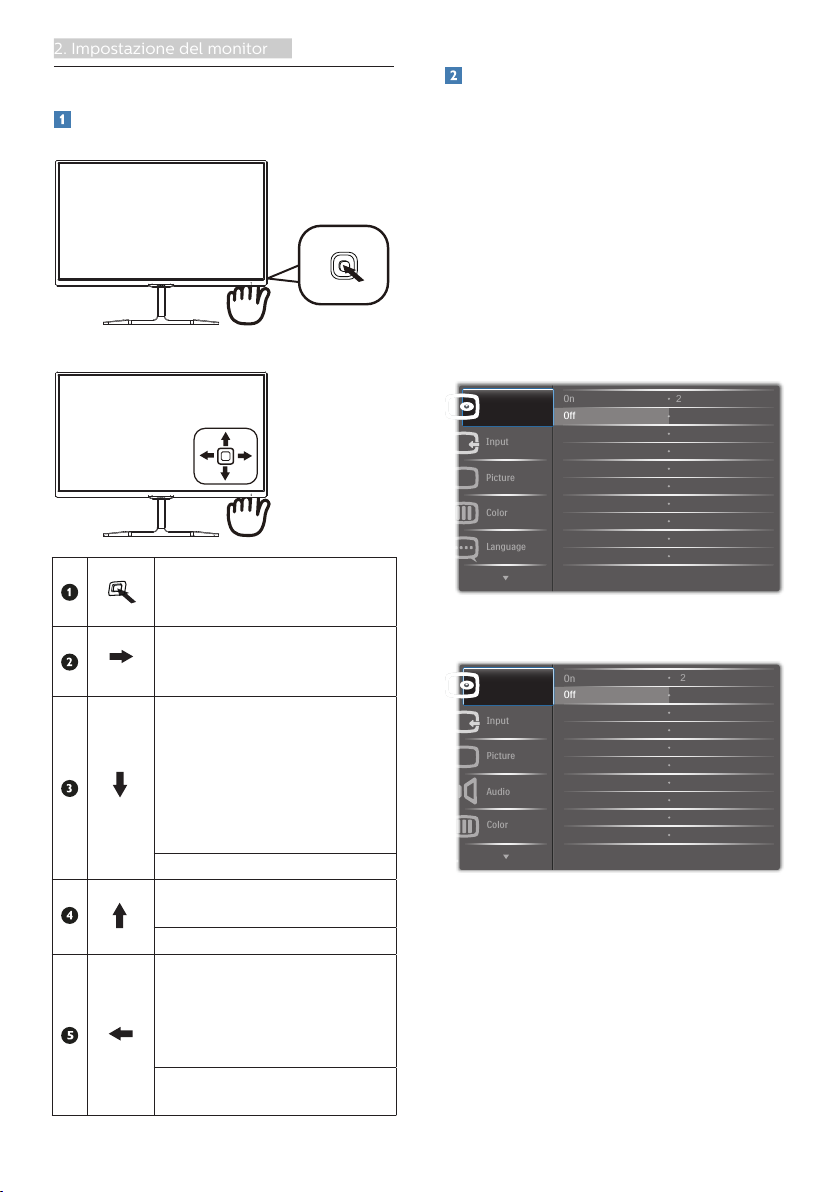
2. Impostazione del monitor
2.2 Funzionamento del monitor
2
2
Descrizione del pannello frontale
del prodotto
Descrizione del menu OSD
Che cos’è il menu OSD (On-Screen
Display)?
Il menu OSD (On-Screen Display) è
una funzione di tutti i monitor LCD
Philips. Consente all’utente di regolare
le prestazioni dello schermo o di
selezionare le funzioni del monitor
direttamente tramite una finestra
di istruzioni a video. Di seguito è
mostrata un’illustrazione della semplice
interfaccia OSD:
246E7Q/276E7Q:
Tenere premuto per più di
3 secondi per accendere o
spegnere il display.
Accedere al menu OSD.
Confermare la regolazione
OSD.
246E7Q/276E7Q:
Cambiare il formato del
display.
246E7QD/246E7QDA/
276E7QD/276E7QDA:
Regolare il volume
dell'altoparlante.
Regolare il menu OSD.
Cambiare la sorgente del
segnale di ingresso.
Regolare il menu OSD.
SmartImage Lite. Ci sono a
disposizione più selezioni:
Standard, Internet, Game
(Giochi) e LowBlue Mode
(Modalità LowBlue).
Per tornare al livello
precedente del menu OSD.
246E7QD/246E7QDA/
276E7QD/276E7QDA:
Istruzioni semplici e di base sui tasti di
controllo
Per accedere al menu OSD su questo
monitor Philips, basta utilizzare il
pulsante sul pannello posteriore del
display. Il pulsante funziona come un
joystick. Per spostare il cursore, basta
spostare il pulsante nelle quattro
direzioni. Premere il pulsante per
selezionare l'opzione desiderata.
7
